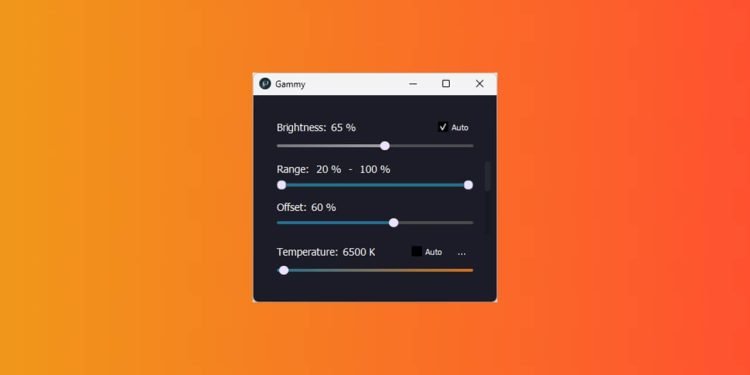[ad_1]
Pour garder vos yeux en bonne santé et réduire la fatigue oculaire, nous vous présentons aujourd’hui une nouvelle solution. Son nom ? gami ! Il s’agit d’un logiciel gratuit disponible sur Windows qui vous permet derégler automatiquement la luminosité de l’écran de votre ordinateur en fonction du contenu affiché. Pour en savoir plus sur ce logiciel et son fonctionnement, nous vous invitons à poursuivre la lecture de cet article.
Gammy réduit la fatigue oculaire liée à l’écran
gami est un logiciel gratuit et open source qui ajuste automatiquement la luminosité de votre écran en fonction de l’éclairage des fenêtres que vous ouvrez.
Par exemple, si vous ouvrez une application avec une interface lumineuse, la luminosité de votre écran diminuera. A l’inverse, si la fenêtre est sombre, alors le programme augmentera la luminosité de l’écran.
L’utilisation de ce logiciel peut non seulement vous permettre de réduire votre fatigue oculaire lié à la lumière bleue de votre écran, mais aussi pour économiser la batterie de votre PC (si vous avez un portable bien sûr).
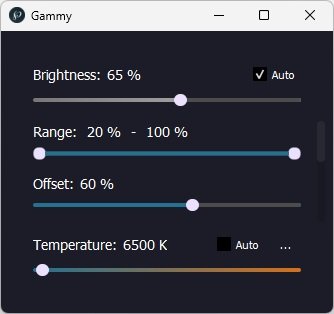
Comment ça fonctionne ?
Gammy est très facile à utiliser. Simplement télécharger le programme depuis la plateforme GitHub, puis extrayez le fichier ZIP où vous voulez. Notez qu’il s’agit d’un logiciel portable. Par conséquent, vous n’avez pas besoin de l’installer sur votre ordinateur pour l’exécuter. Double-cliquez simplement sur le fichier Gammy.exe.
Une fois lancé, le programme ajustera automatiquement la luminosité de l’écran de votre ordinateur. Cependant, afin que le programme réponde au mieux à vos besoins, vous avez la possibilité de personnaliser quelques options.
Tout d’abord, vous pouvez activer ou non le réglage automatique de la luminosité de votre écran. Pour cela, cochez ou décochez la case « Auto » à côté de « Luminosité ».
Ensuite, vous avez également la possibilité de définir un seuil de luminosité minimum et maximum en déplaçant le curseur sous la fonction « Plage ».
En outre, le logiciel propose également un certain nombre d’autres fonctionnalités, telles que la possibilité de régler la température de couleur, de personnaliser la vitesse d’adaptation ou encore le taux de capture d’écran.
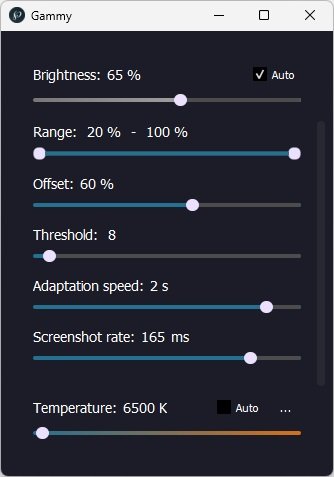
Enfin, notez que vous avez la possibilité de lancer automatiquement le logiciel Gammy au démarrage de Windows. Pour cela, faites un clic droit sur son icône située dans la zone de notification, puis cochez l’option « Exécuter au démarrage ».
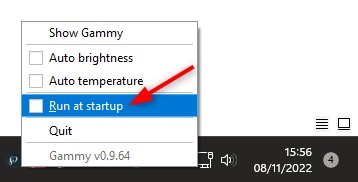
Ce que vous devez vous rappeler
Dans l’ensemble, Gammy est un excellent logiciel pour régler automatiquement la luminosité de l’écran de votre PC. Il garantit que vos yeux n’ont pas à s’ajuster trop fort lorsque vous passez d’une fenêtre claire à une fenêtre sombre, ou vice versa. Cela peut être très utile pour réduire la fatigue et la fatigue oculaire, car vos yeux n’auront pas à travailler aussi dur pour s’adapter aux changements de niveaux de lumière.
[ad_2]
Source link